என்ன தெரிந்து கொள்ள வேண்டும்
- விரைவான வழி: உடனடி வீதிக் காட்சி அல்லது ShowMyStreetக்குச் சென்று இருப்பிடத்தின் பெயர் அல்லது முகவரியை உள்ளிடவும்.
- அல்லது, Google வரைபடத்திற்குச் சென்று, முகவரியை உள்ளிட்டு, அதைத் தேர்ந்தெடுக்கவும் பெக்மேன் வீதிக் காட்சிப் படங்களைக் கொண்டு வர.
- மொபைல் சாதனங்களில், iOS அல்லது Androidக்கான Google Street View பயன்பாட்டை முயற்சிக்கவும்.
மூன்றாம் தரப்பு தளங்களைப் பயன்படுத்துவதன் மூலமோ அல்லது உலாவியில் Google வரைபடத்தை அணுகுவதன் மூலமோ உங்கள் வீட்டை Google வீதிக் காட்சியில் எவ்வாறு கண்டுபிடிப்பது என்பதை இந்தக் கட்டுரை விளக்குகிறது. மொபைல் சாதனங்களுக்கு, உங்கள் வீட்டைக் கண்டறிய iOS அல்லது Androidக்கான Google Street View பயன்பாட்டைப் பயன்படுத்துவது எப்படி என்பதைப் பார்ப்போம்.
உடனடி வீதிக் காட்சி மூலம் உங்கள் வீட்டைக் கண்டுபிடிப்பது எப்படி
கூகுள் ஸ்ட்ரீட் வியூவில் உங்கள் வீட்டைக் (அல்லது ஏதேனும் இருப்பிடம்) விரைவாகக் கண்டறியும் வழியை நீங்கள் தேடுகிறீர்கள் என்றால், உடனடி வீதிக் காட்சியைப் பார்க்கவும். இது ஒரு மூன்றாம் தரப்பு இணையதளமாகும், இது எந்த முகவரியையும் தேடல் புலத்தில் தட்டச்சு செய்து அந்த இடத்தை உடனடியாகப் பார்க்க உங்களை அனுமதிக்கிறது. டெஸ்க்டாப் உலாவியில் அல்லது உங்கள் மொபைல் சாதனத்தில் இணைய உலாவியில் உடனடி வீதிக் காட்சியைப் பயன்படுத்தவும்.
-
உடனடி வீதிக் காட்சிக்கு செல்லவும் இணைய உலாவியில், தேடல் பெட்டியில் இருப்பிடத்தின் பெயர் அல்லது முகவரியைத் தட்டச்சு செய்யத் தொடங்குங்கள்.

-
உடனடி வீதிக் காட்சி ஒரு பொருத்தத்தைத் தேடி உங்களை அங்கு அழைத்துச் செல்லும். உங்கள் உள்ளீடு தெளிவற்றதாக இருந்தால், பரிந்துரைக்கப்பட்ட இடங்களின் கீழ்தோன்றும் பட்டியல் தோன்றும்.

-
தேர்ந்தெடு பற்றி மேல்-இடது மெனுவில், தேடல் புலத்தை கோடிட்டுக் காட்டும் வண்ணங்களின் புராணக்கதையைக் காண; தளம் என்ன கண்டுபிடிக்க முடியும் என்பதைப் பொறுத்து வண்ணங்கள் மாறும்:
-
Google வரைபடத்திற்கு செல்லவும் இணைய உலாவியில்.

-
மேல் இடது மூலையில், தேடல் புலத்தில் ஒரு இடம் அல்லது முகவரியை உள்ளிடவும்.

-
பட்டியலிலிருந்து சரியான முகவரி அல்லது இருப்பிடத்தைத் தேர்ந்தெடுத்து, அதைத் தேர்ந்தெடுக்கவும் பெக்மேன் (மஞ்சள் நபர் ஐகான்) கீழ் வலது மூலையில்.

பெக்மேன் காட்டப்படவில்லை எனில், வீதிக் காட்சியைப் பயன்படுத்த விரும்பும் இடத்திற்கு முன்னால் உள்ள தெருவைத் தேர்ந்தெடுத்து, பின்னர் தோன்றும் பாப்-அப்பைத் தேர்ந்தெடுக்கவும். நீங்கள் பாப்-அப் பெறவில்லை என்றால், அந்த இடத்திற்கு வீதிக் காட்சி கிடைக்காது.
-
வீதிக் காட்சிப் படத்தைத் திறக்க, வரைபடத்தில் நீல நிற ஹைலைட் செய்யப்பட்ட பகுதியைத் தேர்ந்தெடுக்கவும்.

இருப்பிடத்தின் புகைப்படங்களைக் காண மேல்-இடது மூலையில் உள்ள படத்தையும் நீங்கள் தேர்வு செய்யலாம்.
-
வீதிக் காட்சி பயன்பாட்டைத் திறந்து, தேடல் புலத்தில் முகவரி அல்லது இருப்பிடத்தைத் தட்டச்சு செய்து, பின்னர் தோன்றும் விருப்பங்களிலிருந்து இருப்பிடத்தைத் தேர்ந்தெடுக்கவும்.
-
நீங்கள் தெருக் காட்சியைப் பார்க்க விரும்பும் இடத்தில் பெக்மேனை வைக்க வரைபடத்தைத் தட்டவும்.
இருப்பிடத்திற்கு மிக அருகில் உள்ள 360 டிகிரி படங்கள் திரையின் அடிப்பகுதியில் தோன்றும். படத்தை முழுத்திரை பயன்முறையில் பார்க்க, அதைத் தட்டவும். (நீங்கள் மேல்நோக்கி ஸ்வைப் செய்தால், அருகிலுள்ள பிற இடங்களிலிருந்து அதிகமான படங்கள் தோன்றும். அந்தப் படங்களில் ஏதேனும் ஒன்றையும் நீங்கள் தேர்ந்தெடுக்கலாம்.) இருப்பிடத்தைச் சுற்றிச் செல்ல தெருவில் உள்ள அம்புக்குறிகளைப் பயன்படுத்தவும். படங்களை 360 டிகிரி பார்வைக்கு திரையில் உங்கள் விரலை இழுக்கவும்.

ஸ்ட்ரீட் வியூ ஆப்ஸ் மூலம், உங்கள் சாதனத்தின் கேமராவைப் பயன்படுத்தி பனோரமிக் படங்களைப் படம்பிடித்து, இந்த இடங்களில் பயனர்கள் அதிகம் பார்க்க விரும்புவதைப் பார்க்க உதவும் வகையில் அதை Google வரைபடத்தில் வெளியிடலாம்.
- கூகுள் ஸ்ட்ரீட் வியூவில் எனது வீட்டை எப்படி மங்கலாக்குவது?
கூகுள் ஸ்ட்ரீட் வியூவில் உங்கள் வீட்டை மங்கலாக்க, டெஸ்க்டாப்பில் கூகுள் மேப்ஸைத் திறந்து, உங்கள் வீட்டு முகவரியைத் தேடித் தேர்ந்தெடுக்கவும்; 'பெக்மேனில்' உங்கள் மவுஸ் பாயிண்டரைப் பிடிக்கவும். அதை உங்கள் வீட்டிற்கு முன்னால் உள்ள சாலையில் இழுக்கவும். பார்வையை வீட்டின் முன்புறமாக வைத்து தேர்ந்தெடுக்கவும் சிக்கலைப் புகாரளிக்கவும் . படிவத்தை பூர்த்தி செய்து தேர்ந்தெடுக்கவும் என் வீடு இல் மங்கலாக்க கோரிக்கை பிரிவு.
- கூகுள் ஸ்ட்ரீட் வியூவில் நான் எப்படி பழைய காலத்திற்கு செல்வது?
கடந்த காலத்தின் தெருப் படங்களைப் பார்க்க, இழுக்கவும் பெக்மேன் கடந்த காட்சிகளை நீங்கள் காண விரும்பும் வரைபடத்தில், பின்னர் தேர்ந்தெடுக்கவும் நேரம் . கீழே உள்ள ஸ்லைடரைப் பயன்படுத்தி காலப்போக்கில் பழைய காட்சிகளைப் பார்க்கவும்.
உங்களைத் தேடும் பயனர்களை இன்ஸ்டாகிராம் பரிந்துரைக்கிறது
- கூகுள் ஸ்ட்ரீட் வியூ எவ்வளவு அடிக்கடி புதுப்பிக்கப்படும்?
சரியான புதுப்பிப்பு அட்டவணை இல்லை என்றாலும், முக்கிய நகரங்களில், கூகிள் வருடத்திற்கு ஒரு முறை புதுப்பிக்க முயற்சிக்கிறது. குறைந்த மக்கள்தொகை கொண்ட பகுதிகளில், ஒவ்வொரு மூன்று வருடங்களுக்கும் ஒருமுறை அல்லது அதற்கும் மேலாக புதுப்பிப்புகள் ஏற்படும்.
பச்சை = தெருக் காட்சி கிடைத்ததுஆரஞ்சு = இடம் குறிப்பிடப்படவில்லைமஞ்சள் = தெருக் காட்சி இல்லைசிவப்பு = இடம் கிடைக்கவில்லை
திசையை மாற்ற உங்கள் சுட்டி அல்லது தொடுதிரையைப் பயன்படுத்தவும், தெருவில் உள்ள அம்புகளைப் பயன்படுத்தி பின்னோக்கி, முன்னோக்கி அல்லது பக்கவாட்டாக நகர்த்தவும்.
ShowMyStreet உடனடி வீதிக் காட்சியைப் போலவே செயல்படும் மற்றொரு பிரபலமான தளம்; இருப்பினும், தன்னியக்க-முழுமையான கீழ்தோன்றும் பரிந்துரைகள் எதுவும் இல்லை.
Google வரைபடத்தில் வீதிக் காட்சியை எவ்வாறு பயன்படுத்துவது
நீங்கள் ஒரு குறிப்பிட்ட இடத்தை உடனடியாகப் பார்க்க விரும்பினால் உடனடி வீதிக் காட்சித் தளம் சிறந்தது, ஆனால் நீங்கள் Google வரைபடத்தில் இருந்தால், வீதிக் காட்சிக்கு மாறலாம்.
அணுகல் (யு.எஸ். தொலைக்காட்சி நிரல்)
மொபைல் சாதனங்களில் வீதிக் காட்சியைப் பயன்படுத்தவும்
கூகுள் மேப்ஸ் ஆப்ஸ் கூகுள் ஸ்ட்ரீட் வியூ ஆப்ஸிலிருந்து தனித்தனியாக உள்ளது. உங்களிடம் Android சாதனம் இருந்தால், Google Play இலிருந்து அதிகாரப்பூர்வ Google Street View பயன்பாட்டைப் பதிவிறக்கவும். தெருக் காட்சி ஒரு காலத்தில் கூகுள் மேப்ஸ் பயன்பாட்டில் கட்டமைக்கப்பட்டது, ஆனால் இப்போது தனி உள்ளது நீங்கள் பதிவிறக்கம் செய்யக்கூடிய iOS Google Street View ஆப்ஸ் .
நான் இன்னும் எனது வீட்டைக் கண்டுபிடிக்க முடியாவிட்டால் என்ன செய்வது?
எனவே, நீங்கள் உங்கள் வீட்டு முகவரியை உள்ளிட்டீர்கள், முடிவுகள் எதுவும் கிடைக்கவில்லை. இப்பொழுது என்ன?
பெரும்பாலான முக்கிய நகர்ப்புறப் பகுதிகள், குறிப்பாக யு.எஸ்., வீதிக் காட்சியில் வரைபடமாக்கப்பட்டுள்ளன, ஆனால் ஒவ்வொரு வீடு, சாலை அல்லது கட்டிடத்தைத் தேடும்போது அவை காண்பிக்கப்படும் என்று அர்த்தமல்ல. சில கிராமப்புறங்கள் இன்னும் வரைபடமாக்கப்படுகின்றன. கூகுள் மேப்ஸில் சாலைப் பகுதிகளைத் திருத்த நீங்கள் கோரலாம், ஒரு புதிய இருப்பிடத்தை மதிப்பாய்வு செய்து சேர்க்கலாம்.
Google படங்களைத் தொடர்ந்து புதுப்பிக்கிறது, குறிப்பாக முக்கிய நகரங்களில், நீங்கள் எங்கு வசிக்கிறீர்கள் அல்லது எந்த இடத்தைப் பார்க்கிறீர்கள் என்பதைப் பொறுத்து, படங்கள் பழையதாக இருக்கலாம் மற்றும் அதன் தற்போதைய நிலையை சிறப்பாகப் பிரதிபலிக்கும் வகையில் புதுப்பிப்புக்கு திட்டமிடப்பட்டுள்ளது. வீதிக் காட்சியில் உங்கள் வீடு அல்லது குறிப்பிட்ட முகவரி சேர்க்கப்பட்டுள்ளதா என்பதைச் சில மாதங்களுக்குப் பிறகு பார்க்கவும்.
கூகுள் ஸ்கை மேப் என்றால் என்ன? அடிக்கடி கேட்கப்படும் கேள்விகள்சுவாரசியமான கட்டுரைகள்
ஆசிரியர் தேர்வு

உங்கள் TikTok கண்காணிப்பு வரலாற்றை எவ்வாறு பார்ப்பது
TikTok இன் செயல்பாட்டு மையம் நீங்கள் பார்த்த அனைத்து வீடியோக்களையும் பட்டியலிடுகிறது. நீங்கள் ஒரு சிறப்பு வடிப்பானை இயக்கும்போது தேடலின் மூலம் நீங்கள் ஏற்கனவே பார்த்த வீடியோக்களையும் காணலாம். இது எப்படி வேலை செய்கிறது என்பது இங்கே.

உங்கள் மவுஸ் நிறத்தை எப்படி மாற்றுவது
வேறு மவுஸ் நிறத்திற்கு உங்கள் விருப்பத்துடன் செல்லவும்.

பிரபலமான ரோப்லாக்ஸ் நிர்வாக கட்டளைகள் (2022)
கடைசியாக ஜனவரி 3, 2022 அன்று புதுப்பிக்கப்பட்டது, Steve Larner Roblox ஆனது ஆன்லைனில் நண்பர்களுடன் 3D கேம்களை உருவாக்கி விளையாடக்கூடிய ஒரு தளமாகும். நீங்கள் Roblox க்கு புதியவராக இருந்தால், தெரிந்து கொள்ள வேண்டிய முக்கியமான விஷயங்கள் நிர்வாகி கட்டளைகள். என

லினக்ஸ் புதினா 18.1 “செரீனா” முடிந்துவிட்டது
டிஸ்ட்ரோவாட்சில் மிகவும் பிரபலமான லினக்ஸ் டிஸ்ட்ரோவின் புதிய பதிப்பு, லினக்ஸ் மிண்ட் வெளியிடப்பட்டது. புதினா 18.1 'செரீனா'வை முயற்சிக்க பயனர் இலவங்கப்பட்டை மற்றும் மேட் பதிப்புகளை பதிவிறக்கம் செய்யலாம். இறுதி பயனருக்கு இது என்ன வழங்குகிறது என்பதைப் பார்ப்போம். இந்த எழுத்தின் படி, இலவங்கப்பட்டை மற்றும் மேட் பதிப்புகள் மட்டுமே வெளியிடப்பட்டன. லினக்ஸ் புதினாவின் முக்கிய அம்சங்கள்
![ஆண்ட்ராய்டில் எனது உரைகள் ஏன் வெவ்வேறு வண்ணங்களில் உள்ளன [விளக்கப்பட்டது]](https://www.macspots.com/img/blogs/04/why-are-my-texts-different-colors-android.jpg)
ஆண்ட்ராய்டில் எனது உரைகள் ஏன் வெவ்வேறு வண்ணங்களில் உள்ளன [விளக்கப்பட்டது]
பக்கத்தில் தானியங்கு விளம்பரங்களை நிரல்ரீதியாக முடக்க முடியாது, எனவே இதோ!
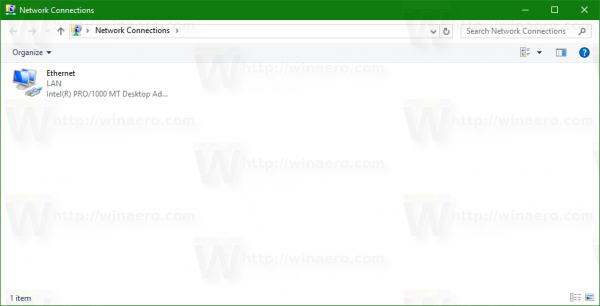
விண்டோஸ் 10 (ஷெல் கோப்புறை) இல் எந்த கண்ட்ரோல் பேனல் உருப்படி ஐகானையும் மாற்றவும்
நவீன விண்டோஸ் 10 பதிப்புகளில் உள்ள கண்ட்ரோல் பேனல் ஆப்லெட்டுகளில் பெரும்பாலானவை ஷெல் கோப்புறைகள். ஷெல் கோப்புறைகள் ஆக்டிவ்எக்ஸ் பொருள்கள், அவை ஒரு சிறப்பு மெய்நிகர் கோப்புறை அல்லது மெய்நிகர் ஆப்லெட்டை செயல்படுத்துகின்றன. சில சந்தர்ப்பங்களில், அவை உங்கள் வன்வட்டில் உள்ள உடல் கோப்புறைகளுக்கு அல்லது 'அனைத்து விண்டோஸையும் குறைத்தல்' அல்லது Alt + Tab ஸ்விட்சர் போன்ற சிறப்பு OS செயல்பாடுகளுக்கும் அணுகலை வழங்குகின்றன.

iPhone 6S இல் Wifi வேலை செய்யவில்லை/இணைக்க முடியவில்லை
கிட்டத்தட்ட எங்கிருந்தும் ஃபோன் அழைப்புகளைச் செய்வதை எளிதாக்குவதற்காக செல்போன்கள் தோன்றினாலும், அது மட்டுமே அவற்றின் பயன்பாடல்ல. இன்று செல்போன்கள் முன்னெப்போதையும் விட புத்திசாலித்தனமாக உள்ளன, மேலும் படங்களை எடுப்பதில் இருந்து பல்வேறு விஷயங்களைச் செய்ய முடியும்.
-











